Tipard M2TS-muunnin on ammattimainen M2TS-muunnin, jonka avulla M2TS voidaan muuntaa MP4-, MKV-, AVI-, MOV- jne. Laitteiden toistamiseen tai muokkaamiseen. Seuraavassa vaiheittaisessa oppaassa näytetään yksityiskohdat.
Napsauta Lisää tiedosto -painiketta vasemmassa yläkulmassa "Lisää tiedosto (t) / kansio (t)". Tässä voit ladata M2TS-tiedoston tai erän M2TS-videotiedostot eräkonversioon seuraavassa osassa.
Klikkaa avattavaa luetteloa "Profiili" -sarakkeesta ja valitse haluamasi video / audioformaatti avattavasta profiilista. Tässä voit valita MP4: n muuntaa M2TS iMovie-muotoon muokkausta varten. Vaihtoehtoisesti voit valita MOV muuntamalla M2TS Final Cut Proksi.
Kaikkien ponnistelujen jälkeen voit klikata "Muunna" -painiketta aloittaaksesi M2TS-tiedostojen muuttamisen haluamallasi tavalla.
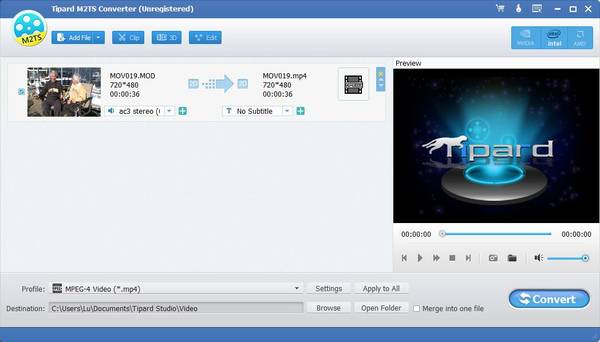
Tämän monikäyttöisen M2TS-muuntimen avulla voit muokata videotiedostoasi ennen sen muuntamista. Vaiheet ovat seuraavat:
Napsauta tehostepainiketta Lisää tiedosto -painikkeella ja syötä sen muokkaustyökalujen käyttöliittymä. Voit säätää kirkkautta, värikylläisyyttä ja äänenvoimakkuutta, jotta voit luoda erityisen videotehosteen.
Tunne, että tiedosto on liian pitkä? Leikkaa se osiksi saadaksesi, mitä osaa haluat tarkalleen. Tämän toiminnon avulla voit vetää hiiren tai asettaa päättymis- ja alkamisaikaa sen osan kohdalle, jonka haluat säilyttää.
"Rajaa" -toiminnolla tämä ohjelmisto auttaa rajaamaan videokehyksen. Voit vetää hiiren päästä eroon mustasta reunasta. Sinulla on myös mahdollisuus asettaa sen koko säätämällä leveyden ja korkeuden arvoa.
Haluatko tehdä videostasi erityisempää? Tämä ohjelma voi täysin vastata tarpeitasi. "Vesileima" -muokkausikkunassa voit tarkistaa "Käytössä olevan vesileiman" vaihtoehdon ja tarkistaa sitten teksti "Text" tai "Picture" lisätäksesi vastaavan teksti- tai kuvamateriaalin videolle.
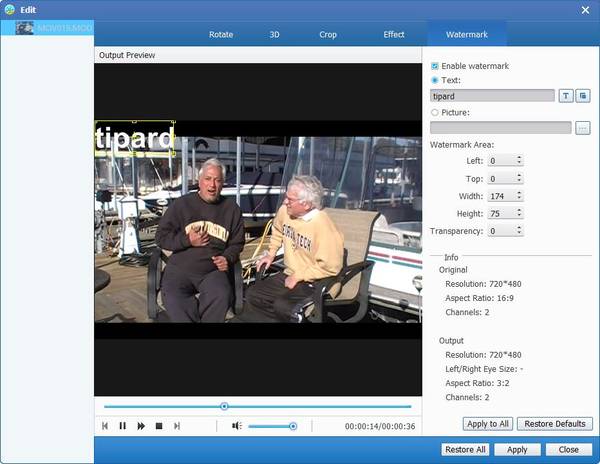
Profiilin "Asetukset" -ikkunassa video- ja ääniasetuksia voidaan muuttaa. Voit säätää videokooderia, kuvanopeutta, tarkkuutta, kuvasuhdetta, videon bittinopeutta, äänen koodaajaa, näytteenottotaajuutta, kanavia ja äänen bittinopeutta halutulla tavalla. Napsauta avattavaa nuolta ja valitse haluamasi arvo.
